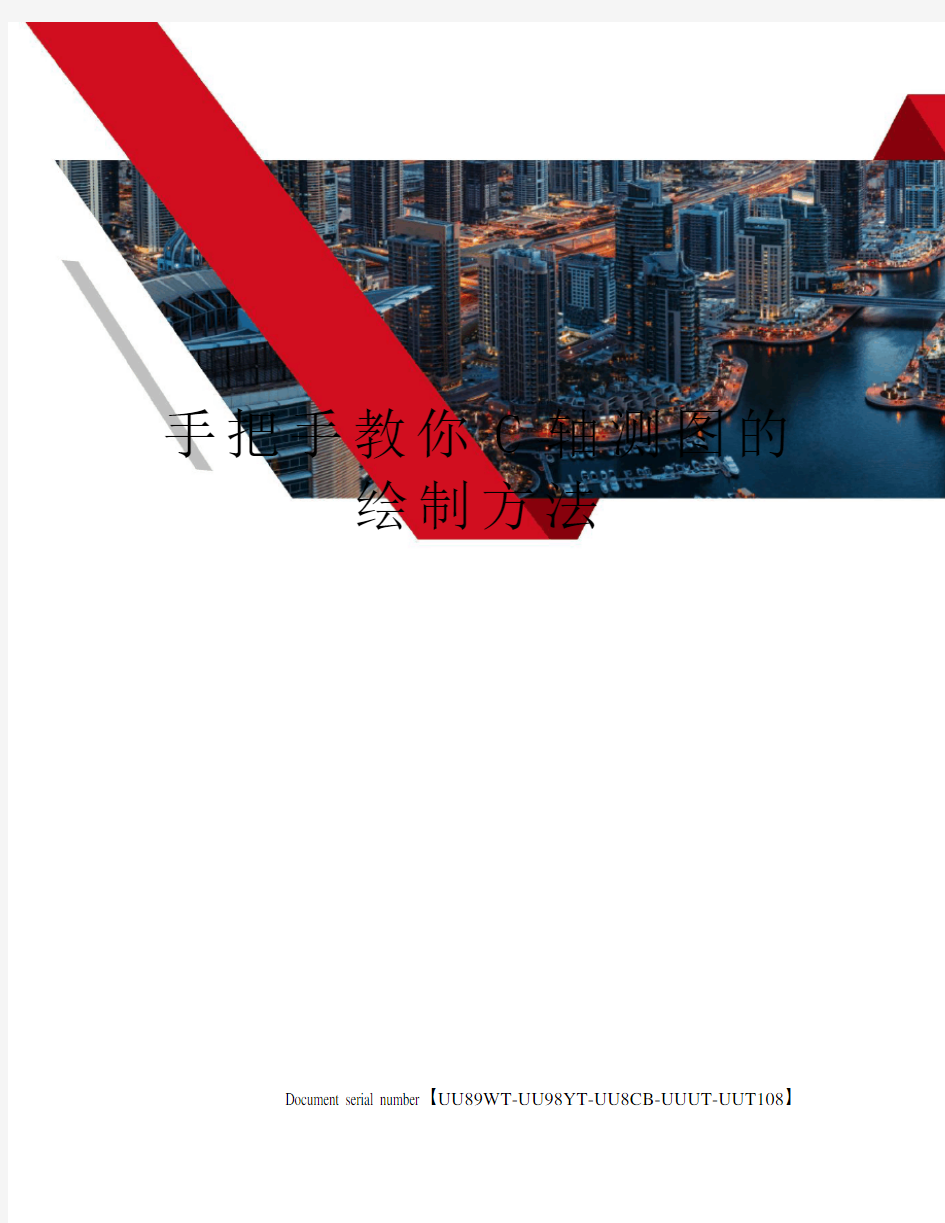
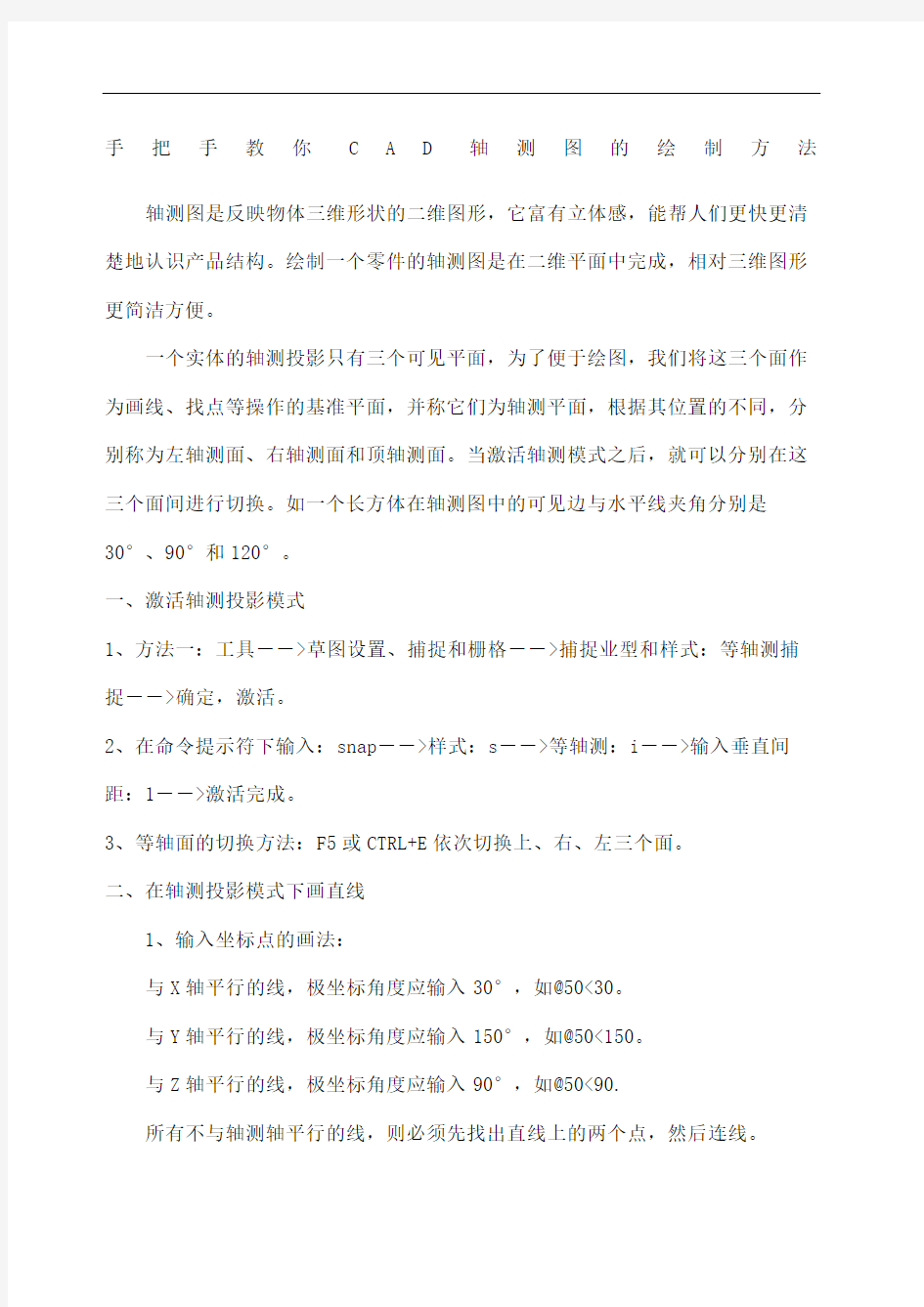
手把手教你C轴测图的
绘制方法
Document serial number【UU89WT-UU98YT-UU8CB-UUUT-UUT108】
手把手教你C A D轴测图的绘制方法轴测图是反映物体三维形状的二维图形,它富有立体感,能帮人们更快更清楚地认识产品结构。绘制一个零件的轴测图是在二维平面中完成,相对三维图形更简洁方便。
一个实体的轴测投影只有三个可见平面,为了便于绘图,我们将这三个面作为画线、找点等操作的基准平面,并称它们为轴测平面,根据其位置的不同,分别称为左轴测面、右轴测面和顶轴测面。当激活轴测模式之后,就可以分别在这三个面间进行切换。如一个长方体在轴测图中的可见边与水平线夹角分别是30°、90°和120°。
一、激活轴测投影模式
1、方法一:工具-->草图设置、捕捉和栅格-->捕捉业型和样式:等轴测捕捉-->确定,激活。
2、在命令提示符下输入:snap-->样式:s-->等轴测:i-->输入垂直间距:1-->激活完成。
3、等轴面的切换方法:F5或CTRL+E依次切换上、右、左三个面。
二、在轴测投影模式下画直线
1、输入坐标点的画法:
与X轴平行的线,极坐标角度应输入30°,如@50<30。
与Y轴平行的线,极坐标角度应输入150°,如@50<150。
与Z轴平行的线,极坐标角度应输入90°,如@50<90.
所有不与轴测轴平行的线,则必须先找出直线上的两个点,然后连线。
2、也可以打开正交状态进行画线。如下图,即可以通过正交在水平与垂直间进行切换而绘制出来。
▲实例:
在激活轴测状态下,打开正交,绘制的一个长度为10的正方体图。
1、激活轴测-->启动正交,当前面为左面图形。
2、直线工具-->定第一点-->水平方向10-->垂直方向10-->水平反方向10-->C闭合,如下图1。
3、F5:切换至上面-->指定顶边一角点-->X方向10-->Y方向10-->X方向10-->C闭合,如图2。
4、F5:切换到右面-->指定底边右角点-->水平方向10-->向上垂直方向10-->确定完成,如下图3。
三、定位轴测图中的实体
要在轴测图中定位其它已知图元,必须打开自动追踪中的角度增量并设定角度为30度,这样才能从已知对象开始沿30°、90°或150°方向追踪。
1、如要在上例中的正方形右面定一个长度为4的正方形,则:
捕捉右面左底角-->X轴方向:3-->垂直方向4-->水平方向4-->下垂直方向4-->C闭合,如下图1。
2、如要在顶面绘制一直径为4的圆,则:
F5切换至顶面-->椭圆工具-->等轴测圆:i-->捕捉对角线交叉点-->半径:2-->确定完成,如下图2。
四、轴测面内画平行线
轴测面内绘制平行线,不能直接用OFFSET命令进行,因为OFFSET中的偏移距离是两线之间的垂直距离,而沿30°方向之间的距离却不等于垂直距离。
为了避免操作出错,在轴测面内画平行线,我们一般采用复制COPY命令或OFFSET中的“T”选项;也可以结合自动捕捉、自动追踪及正交状态来作图,这样可以保证所画直线与轴测轴的方向一致。
如下图1要绘制成图2、图3的样式,即可以直接用拷贝的方式完成。
五、轴测圆的轴测投影
圆的轴测投影是椭圆,当圆位于不同的轴测面时,投影椭圆长、短轴的位置是不相同的。
操作方法:激活轴测-->选定画圆投影面-->椭圆工具-->等轴测圆:i -->指定圆心-->指定半径-->确定完成。
注意:绘圆之前一定要利用面转换工具,切换到与圆所在的平面对应的轴测面,这样才能使用椭圆看起来像是在轴测面内,否则将显示不正确。
在轴测图中经常要画线与线间的圆滑过渡,如倒圆角,此时过渡圆弧也得变为椭圆弧。方法是:在相应的位置上画一个完整的椭圆,然后使用修剪工具剪除多余的线段,如下列图1~图3:
六、在轴测图中书写文本
为了使用某个轴测面中的文本看起来像是在该轴测面内,必须根据各轴测面的位置特点将文字倾斜某个角度值,以使它们的外观与轴测图协调起来,否则立体感不强。
1、文字倾斜角度设置:
格式-->文字样式-->倾斜角度-->应用|关闭。
注意:最好的办法是新建两个倾斜角分别为30°和-30°的文字样式。
2、在轴测面上各文本的倾斜规律是:
a、在左轴测面上,文本需采用-30°倾斜角,同时旋转-30°角。
b、在右轴测面上,文本需采用30°倾斜角,同时旋转30°角。
c、在顶轴测面上,平行于X轴时,文本需采用-30°倾斜角,旋转角为30°;平行于Y轴时需采用30°倾斜角,旋转角为-30。如下图:
注意:文字的倾斜角与文字的旋转角是不同的两个概念,前者在水平方向左倾(0~-90°间)或右倾(0~90°间)的角度,后者是绕以文字起点为原点进行0~360°间的旋转,也就是在文字所在的轴测面内旋转。
七、标注尺寸:
为了让某个轴测面内的尺寸标注看起来像是在这个轴测面中,就需要将尺寸线、尺寸界线倾斜某一个角度,以使它们与相应的轴测平行。同时,标注文本也必须设置成倾斜某一角度的形式,才能使用文本的外观具有立体感。
CAD三维图形标注规则与方法
一、三维标注有关规定
三维标注时,必须在需要求标注尺寸的端面上建立新的坐标系,然后采用平面图形尺寸标注的方法在此坐标系中标注此端面上的相应尺寸,因而在标注时必须遵循《机械制图》国家标注的有关规定:
a、轴测图的线性尺寸,必须沿轴线方向标注,尺寸数值为机件的实际大小。
b、尺寸线必须和所标注的线段平行,尺寸界线一般应平行于某一轴测轴的方向;尺寸数应按相应的轴测图形标注在尺寸线的上方;当图形中出现数字字头向下时,应用引线标注,并将数字按水平位置注写。
c、标注角度尺寸时,尺寸线应画成与该坐标平面相应的椭圆弧,角度数字一般写在尺寸线的中断处,字头向下。
d、标注图的直径时,尺寸线和尺寸界线应分别平行圆所在平面的轴测轴;标注圆弧半径或较小圆直径时,尺寸线可以从圆心引出标注,但注写尺寸数字的方向必须平行于轴测轴。
根据以上的规定,我们可以看出,在对三维立体图标注时,建立一个合适的用户坐标系是很重要的。一般只需在轴测状态下建立左、右、顶三坐标系,并且坐标原点分别位于左顶点,如下图,这样即可以满足国标对字头方向的要求。如果在竖直标注时,数字位于尺寸线外部时,可以将尺寸线炸开删除,然后采用引线重新进行标注。
二、尺寸样式的建立
1、基本规则
a、机件的直实大小就当以图样上的标注尺寸数值为依据,与图形的大小及绘图精确度无关。
b、图标中的尺寸以mm为单位时,不需标注计量单位代号及名称。
c、图样中所标明的尺寸为该图所示机件的最后完工尺寸,否则应另加说明。
d、机件的每一个尺寸,一般只标注一次,并应标注在最后反映该结构最清晰的图形上。
2、尺寸组成
一个完整的尺寸,一般应由尺寸界线、尺寸线和尺寸数字组成。
a、尺寸界线:只能是细实线,并应由图形的轮廓线、轴线或对称中凡线处引出。
b、尺寸线与箭头:尺寸线用细实线,其终端应画出箭头,并指到尺寸界线。尺寸线不能和其它图线代替,一般也不得与其它图线重合或画在其延长线上。
c、尺寸数字与符号:数字应按标准字体书写,且在同一张图纸上的字高要一致。尺寸数字和符号不可被任图线所通过,否则必须把图线断开。
3、字体
《国家标准》对技术图样及有关技术文件中的汉字、字母和数字的结构都有详细的规定。要求图样中必须字体工整、笔划清楚、间隔均匀、排列整齐。
a、字体高度的公称尺寸系列为:、、、5、7、10、14和20mm。
b、字体使用长仿宋字体+标准简体。
c、汉字高度不小于,字宽为字高的倍。
d、字母和数字可以写成斜体或直体,斜体字字头向右倾斜,与水平基线成75°。
4、其它规定
a、为了将尺寸标注和相应的对象区分开来,一般应当为尺寸标注建立一或多个专用图层。
b、在样式中,凡涉及数值时,可以输为“0”,表使用系统默认值。
c、在完全安装的2004版CAD中,标注字体可选用“”或“”,这两种字体本身的高度比已基本符合国标要求。
三、三维文字及尺寸标注的方法
在三维图形中标注文字或尺寸与二维空间中是相同的,首选建立文字或尺寸样式,然后用相应的标注工具进行标注。要注意的就是,此时标注内容总是位于当前坐标系XY平面内,当标注对象位于此平面内或与该平面平行时,标注
的数值才能反映对象的实际大小,否则将把对象投影到XY平面,然后根据投影大小生成尺寸数值。因而,要在某平面上生成文字对象或尺寸标注时,须先以该平面为XY坐标平面建立新的坐标系,然后再标注。
注意:在标注完成后,若在调整标注对象的位置,可以用夹持点的功能进行编辑,但需要建立新坐标系,并使坐标XY平面与标注对象所在平面平行。
过程流程图详细绘制步骤 导读: 过程,是将输入转化成输出的一组彼此相关的资源或者活动。过程流程图,则是一种利用一定的符号,将实际的流程以图形的方式展现出来的图。它能够帮助一个团队更好的分析项目,并确定该项目实施过程中一切可控或者不可控的变量,以及可能出现、存在的问题。 过程流程图通常是整个过程的第一“景象”,代表了整个过程的方向,所以绘制好一幅精准的过程流程图显得尤为重要。画好流程图其实也并非如此之难,只要选好一款合适的工具,工作也可以事半功倍!那么,使用亿图流程图软件应该如何快速、高效地绘制过程流程图呢? 过程流程图详细绘制步骤: 使用亿图内置模板或者例子快速创建流程图: 点击“文件”,在“新建”栏中的“预定义模板和例子”中选择流程图模板和例子。 1、用模板快速创建。
2、在模板中选择所需例子,调用实例,直接在例子中修改文字或形状即可。
替换形状: 方法1:选中需要修改形状的流程,点击该图形右上角的浮动按钮,选择图形替换即可; 方法2:选中形状后,点击“开始”菜单的“编辑”,选择“替换形状”。
温馨提示:替换形状中所展示的图形,取决于左侧符号库中打开的符号。也就是,当前打开的是哪个符号库,替换形状中就显示哪个符号库里的图形。 为流程添加标注: 在左侧符号库中,点击“常用基本符号”,选择“标注”。 从标注库中选择适合的标注符号拖拽到绘图页面即可。 拖动黄色的点,可以修改标注所指方向。 点击图形周围绿色的点,可以调整图形的大小。
修改连接线样式: 首先,全选(Ctrl+A),再点击“页面布局”的“连接线”选择需要的连接线样式即可。
步骤流程图的简单画法 导语: 步骤流程图即过程流程图,通常是整个过程的第一“景象”,代表了整个过程的方向,所以绘制好一幅精准的过程流程图显得尤为重要。其实想要画好流程图也并非如此之难,只要选好一款合适的工具,工作也可以事半功倍!下面就一起来看看步骤流程图的简单画法介绍吧。 免费获取亿图图示软件:https://www.doczj.com/doc/ed656319.html,/edrawmax/ 步骤流程图用什么软件画好 绘制步骤流程图的软件有很多种,比较推荐的还是国产的亿图图示流程图制作软件,它的模板资源十分丰富,除了可以简单高效的绘制步骤流程图外,它还可以绘制思维导图、组织架构图、线框图等200多种图形图表。同时亿图图示还支持Windows、Mac以及Linux三大系统,兼容性很好,而且绘制的图也比较美观。
亿图图示软件特色: 1、具备齐全的流程图符号,拖入画布即可。 2、搭载智能浮动按钮,可实现一键添加或修改符号。 3、画布智能识别连接点,和强迫症说再见。 4、双击符号,即可输入文本。 5、多套主题样式一键替换,所见即所得。 过程流程图详细绘制步骤: 使用亿图内置模板或者例子快速创建流程图: 点击“文件”,在“新建”栏中的“预定义模板和例子”中选择流程图模板和例子。 1、用模板快速创建。
2、在模板中选择所需例子,调用实例,直接在例子中修改文字或形状即可。 替换形状: 方法1:选中需要修改形状的流程,点击该图形右上角的浮动按钮,选择图形替换即可;
方法2:选中形状后,点击“开始”菜单的“编辑”,选择“替换形状”。 温馨提示:替换形状中所展示的图形,取决于左侧符号库中打开的符号。也就是,当前打开的是哪个符号库,替换形状中就显示哪个符号库里的图形。 为流程添加标注: 在左侧符号库中,点击“常用基本符号”,选择“标注”。 从标注库中选择适合的标注符号拖拽到绘图页面即可。 拖动黄色的点,可以修改标注所指方向。 点击图形周围绿色的点,可以调整图形的大小。
轴测图是反映物体三维形状的二维图形,它富有立体感,能帮人们更快更清楚地认识产品结构。绘制一个零件的轴测图是在二维平面中完成,相对三维图形更简洁方便。 一个实体的轴测投影只有三个可见平面,为了便于绘图,我们将这三个面作为画线、找点等操作的基准平面,并称它们为轴测平面,根据其位置的不同,分别称为左轴测面、右轴测面和顶轴测面。当激活轴测模式之后,就可以分别在这三个面间进行切换。如一个长方体在轴测图中的可见边与水平线夹角分别是30°、90°和120°。 一、激活轴测投影模式 1、方法一:工具-->草图设置、捕捉和栅格-->捕捉业型和样式:等轴测捕捉-->确定,激活。 2、在命令提示符下输入:snap-->样式:s-->等轴测:i-->输入垂直间距:1-->激活完成。 3、等轴面的切换方法:F5或CTRL E依次切换上、右、左三个面。 二、在轴测投影模式下画直线 1、输入坐标点的画法: ?与X轴平行的线,极坐标角度应输入30°,如@50<30。 ?与Y轴平行的线,极坐标角度应输入150°,如@50<150。 ?与Z轴平行的线,极坐标角度应输入90°,如@50<90. ?所有不与轴测轴平行的线,则必须先找出直线上的两个点,然后连线。 2、也可以打开正交状态进行画线。如下图,即可以通过正交在水平与垂直间进行切换而绘制出来。 ▲实例: 在激活轴测状态下,打开正交,绘制的一个长度为10的正方体图。 1、激活轴测-->启动正交,当前面为左面图形。 2、直线工具-->定第一点-->水平方向10-->垂直方向10-->水平反方向10-->C 闭合,如下图1。 3、F5:切换至上面-->指定顶边一角点-->X方向10-->Y方向10-->X方向10-->C闭合,如图2。 4、F5:切换到右面-->指定底边右角点-->水平方向10-->向上垂直方向10-->确定完成,如下图3。 三、定位轴测图中的实体 要在轴测图中定位其它已知图元,必须打开自动追踪中的角度增量并设定角度为30度,这样才能从已知对象开始沿30°、90°或150°方向追踪。 1、如要在上例中的正方形右面定一个长度为4的正方形,则: 捕捉右面左底角-->X轴方向:3-->垂直方向4-->水平方向4-->下垂直方向4-->C闭合,如下图1。 2、如要在顶面绘制一直径为4的圆,则: F5切换至顶面-->椭圆工具-->等轴测圆:i-->捕捉对角线交叉点-->半径:2-->确定完成,如下图2。
轴测图画法 管道轴测图CAD画法 轴测图是反映物体三维形状的二维图形,它富有立体感,能帮人们更快更清楚地认识产品结构。绘制一个零件的轴测图是在二维平面中完成,相对三维图形更简洁方便。 一个实体的轴测投影只有三个可见平面,为了便于绘图,我们将这三个面作为画线、找点等操作的基准平面,并称它们为轴测平面,根据其位置的不同,分别称为左轴测面、右轴测面和顶轴测面。当激活轴测模式之后,就可以分别在这三个面间进行切换。如一个长方体在轴测图中的可见边与水平线夹角分别是30°、90°和120°。 一、激活轴测投影模式 1、方法一:工具-->草图设置、捕捉和栅格-->捕捉业型和样式:等轴测捕捉-->确定,激活。 2、在命令提示符下输入:snap-->样式:s-->等轴测:i-->输入垂直间距:1-->激活完成。 3、等轴面的切换方法:F5或CTRL+E依次切换上、右、左三个面。 二、在轴测投影模式下画直线 1、输入坐标点的画法: ?与X轴平行的线,极坐标角度应输入30°,如@50<30。 ?与Y轴平行的线,极坐标角度应输入150°,如@50<150。 ?与Z轴平行的线,极坐标角度应输入90°,如@50<90. ?所有不与轴测轴平行的线,则必须先找出直线上的两个点,然后连线。 2、也可以打开正交状态进行画线。如下图,即可以通过正交在水平与垂直间进行切换而绘制出来。 ▲ 实例: 在激活轴测状态下,打开正交,绘制的一个长度为10的正方体图。 1、激活轴测-->启动正交,当前面为左面图形。 2、直线工具-->定第一点-->水平方向10-->垂直方向10-->水平反方向10-->C 闭合, 3、F5:切换至上面-->指定顶边一角点-->X方向10-->Y方向10-->X 方向10-->C闭合, 4、F5:切换到右面-->指定底边右角点-->水平方向10-->向上垂直方向10-->确定完成, 三、定位轴测图中的实体 要在轴测图中定位其它已知图元,必须打开自动追踪中的角度增量并设定角度为30度,这样才能从已知对象开始沿30°、90°或150°方向追踪。 1、如要在上例中的正方形右面定一个长度为4的正方形,则: 捕捉右面左底角-->X轴方向:3-->垂直方向4-->水平方向4-->下垂直方向4-->C闭合,2、如要在顶面绘制一直径为4的圆,则: F5切换至顶面-->椭圆工具-->等轴测圆:i-->捕捉对角线交叉点-->半径:2-->确定完成, 四、轴测面内画平行线 轴测面内绘制平行线,不能直接用OFFSET命令进行,因为OFFSET中的偏移距离是两线之间的垂直距离,而沿30°方向之间的距离却不等于垂直距离。 为了避免操作出错,在轴测面内画平行线,我们一般采用复制COPY命令或OFFSET中的“T”选项;也可以结合自动捕捉、自动追踪及正交状态来作图,这样可以保证所画直线与轴测轴的方向一致。。
工艺流程图绘制方法——PID图 (2) 管道和仪表流程图又称为P&ID (6) 工艺流程表示标准 (15)
工艺流程图绘制方法——PID图 PID图图纸规格 采用1号图纸规格(594 mm×841 mm),并用多张1号图分开表示。每张图纸的有关部分均应相互衔接,完善地表示出整个生产过程。少数物流和控制关系来往密切且内容较多,表示在一张1号图中太挤的情况下,可按图纸延长的标准加长1/4或1/2。 PID图的内容 应根据工艺流程图和公用工程流程图的要求,详细地表示装置的全部设备、仪表、管道和其他公用工程设施,具体内容如下: a) 全部设备; b) 全部仪表(包括控制、测量及计算机联结); c) 所有管道、阀门(低高点放空除外)、安全阀、大小头及部分法兰; d) 公用工程设施、取样点、吹扫接头; e) 工艺、仪表、安装等特殊要求。 PID图中设备画法 编号例如E-1由三台换热器并联操作,其编号分别为E-1A,E-1B,E-1C(或E-1A/B/C);如P-1为两台泵(一台操作,一台备用),其编号为P-1A,P-1B(或P-1A/B)。 用细实线画出装置全部操作和备用的设备,在设备的邻近位置(上下左右均可)注明编号(下画一粗实线)、名称及主体尺寸或主要特性。编号及名称应与工艺流程图相一致,编号方法与“工艺流程图”2.4.2规定相同。但同一作用的设备由多台组成(或备用)时,可在编号数字后加A,B,C。 设备的主体尺寸或特性的标注方法按不同外型或特性规定如下: a) 立式圆筒型:内径ID×切线至切线高T/T,mm, b) 卧式圆筒型:内径ID×切线至切线长T/T,mm, c) 长方型:长×宽×高,mm, d) 加热及冷换设备:标注编号、名称及其特性(热负荷、及传热面积) e) 机泵, 设备大小可不按比例画,但应尽量有相对大小的概念,有位差要求的设备,应表示其相对高度位置,例如热旁路控制流程中的冷凝器和回流罐。 设备内部构件的画法与PFD图规定要求相同。相同作用的多台设备应全部予以表示,并按生产过程的要求表示其并联或串联的操作方式。对某些需要满足泵的汽蚀余量或介质自流要求的设备应标注其离地面的高度,一般塔类和某些容器均有此要求。对于落地的立式容器,该尺寸要求也可直接表示在相关数据表设备简图中。 PID图中管道画法 装置内所有操作、开停工及事故处理等管道及其阀门均应予表示,并用箭
绘制轴测图的方法和步骤 由物体的正投影绘制轴测图,是根据坐标对应关系作图,即利用物体上的点,线,面等几何元素在空间坐标系中的位置,用沿轴向测定的方法,确定其在轴测坐标系中的位置从而得到相应的轴测图。 绘制轴测图的方法和步骤: a.对所画物体进行形体分析,搞清原体的形体特征,选择适当的轴测图 b.在原投影图上确定坐标轴和原点; c.绘制轴测图,画图时,先画轴测轴,作为坐标系的轴测投影,然后再逐步画出; d 轴测图中一般只画出可见部分,必要时才画出不可见部分 (1) 平面立体的轴测图画法 画平面立体轴测图的基本方法是:沿坐标轴测量,按坐标画出各顶点的轴测图,该方法简称坐标法;对一些不完整的形体;可先按完整形体画出,然后再用切割方法画出不完整部分,此法称为切割法;对另一些平面立体则用形体分析法,先将其分成若干基本形体,然后还逐一将基本形体组合在一起,此法称为组合法。 下面举例说明两种种方法说明轴测图的画法。 1 )坐标法 [ 例1] 根据截头四棱锥正投影图, 画出其正等测轴测图 [ 解] 作图步骤如下; a )以四棱锥体的对称轴线为坐标轴,以O 为原点; b )画轴测轴并相应地画出各项点的轴测图,连接各点即得四棱锥体的轴测图; c )根据截口的位置,按坐标作出截面上各项点的轴测图; d )连接各点,擦去不可见的轮廓线,即得截头四棱锥的轴测图。 2) 切割法 [ 例2] 根据平面立体的三视图, 画出它的正等测图( 图2)
图2 用组合法作正等测图 [ 解] 作图步骤如下: a )在视图上定坐标轴,并将组合体分解成三个基本体: b )画轴测轴,沿轴测量历16,12,4 画出形体I ; c )形体II 与形体I 左右和后面共面,沿轴量16 、 3 、14 画出长方体,再量出尺寸12 、10 ,画出形体II ; d )形体III 与形体I 和形体II 右面共面;沿轴量取 3 ,画出形体III : e )擦去形体间不应有的交线和被遮挡的线,然后描深。 坐标法、切割法和组合法是给制轴测图的基本方法,画图时必须根据形体特点灵活应 用。 ( 2 )曲面立体的画法 简单的曲面立体有圆柱、圆锥(台)、圆球和圆环等,它们的端面或断面均为圆。因此,首先要掌握坐标面内或平行干坐标面圆的正轴测图画法。 1 )坐标面内或平行于坐标面的圆的轴测投影 在三种轴测图中,因斜二测的一个坐标面平行轴测投影面,故与此坐标而平行的圆的轴测投影仍为圆,其余圆的轴测投影均为椭圆,称为轴测椭圆,轴测椭圆的画法有两种: 坐标法:按坐标法确定圆周上若干点的轴测投影,后光滑地连接成椭圆。 近似法:用四心扁圆代替轴测椭圆,确定的四个圆心,四段圆弧光滑地连接成一扁圆,使之与轴测椭圆近似。 ①轴测椭圆的长、短轴方向和大小 常用的三种轴测图中,轴测椭圆的长、短轴方向和大小如图3所示。在正等测和正二测图中,采用简化系数后,轴测椭圆的长、短袖大小如图 4 所示。
附录一:流程图绘制方法 (一)选用流程图的符号 国际上通用的一种流程图是“矩阵式流程图”,这种流程图分成纵、横向两个方向,纵向表示工作的先后顺序,横向则表示承担该项工作的部门和职位,通过纵、横两个方向的坐标,就可以达到流程管理的要求,既解决了先做什么、后做什么的顺序问题,又解决了由谁来做的责任问题。 在流程图中,不同的符号有不同的含义,在企业内部应统一使用。对于矩阵式流程图,美国国家标准学会(ANSI)规定出如下管理流程设计标准符号。 1. 流程的开始或结束,用椭圆来表示。 2. 具体任务或工作,用矩形来表示。 3. 需要决策的事项,用菱形来表示。 4. 流程线,用带箭头的直线来表示。 5. 信息来源,用倒梯形来表示。 6. 信息储存与输出,用平行四边形来表示。 流程设计常用符号如图9-1所示。 椭圆——流程的开始或结束矩形——具体任务或工作菱形——需要决策的事项 带箭头的直线——流程线倒梯形——信息来源平行四边形——信息储存与输出 图9-1 流程图常用符号示例
实际上,管理流程设计的标准符号远不止上述所列的。为了使流程图简洁、明了,企业可根据实际需要,使用其中的一部分即可。一般情况下,只使用1-4项规定的4种符号就基本可以满足绘制流程图的需要了。 (二)流程图的绘制说明 1. 流程图的纵、横坐标 短阵式流程图分成纵、横两个方向,纵向表示工作的先后顺序,横向表示承担该项工作的部门和职位,从图的左上角开始,职位级别从高到低排列。通过纵、横两个方向的坐标,就可以将某项业务工作明确定位,使业务流程一目了然。 2. 流程图的层次级别 一般来说,物业公司的流程图可分为一、二、三级。 (1)一级流程图即企业级的流程图,如企业经营决策流程图、主导业务流程图等。 (2)二级流程图即部门级的流程图,如秩序管理流程图、环境管理流程图、人力资源管理流程图等。 (3)三级流程图即部门内具体工作的流程图,如业主入住管理流程图、物业报修服务流程图、物业费用收缴流程图等。 流程图应该是环环相套的。上一个级别的流程图中的一个节点,到下一个级别可能就会演化成一张流程图。 3. 绘制流程图的注意事项 绘制流程图时,企业一般要注意以下七个方面。
CAD轴测图绘制 等轴测图形在CAD界被称为“二维半”或“假”三维图,通过沿三个主轴对齐,用二维线条来表现三维效果。这类三维图虽然就立体效应而论,不能与真正的三维图相比,但是具有操作简单、易于绘制、线条清晰等优点,是三维画法无可比拟的. 等轴测视图中,捕捉角度假定为0度,那么等轴测平面的轴是30 度(X轴)、90 度(Z轴)、150 度 (或-30°Y轴),即 首先需要将捕捉样式设置为“等轴测”,就可以在三个平面中的任一个上工作,每个平面都有一对关联轴. 左视图:y轴和z轴 俯视图:x轴和y轴 右视图:z轴和x轴 选择三个等轴测平面之一,十字光标就会沿相应的等轴测轴对齐。这时如果“正交模式”是打开的,所绘图线也将与所选择的模拟平面对齐。 二、绘制方法 1.“等轴测捕捉/栅格”模式 通过设置“等轴测捕捉/栅格”模式,能够创建表现三维对象的二维等轴测图像。这时光标将与三个等轴测轴中的两个对齐,并显示栅格点。用户可以沿三个等轴测平面之一轻易对齐
对象,创建等轴测图形. 1).选择菜单“工具”->“草图设置…” 2).选择“捕捉和栅格”选项卡 3).在“捕捉类型和样式中”选项组内,选择“栅格捕捉”样式为“等轴测捕捉”或是直接单击状态栏上的按钮(如果开启此按钮呈彩色) 俯视等轴测图光标: 左视等轴侧图光标: 右视等轴侧图光标: 按F5键或CTRL+E组合键,将按顺序遍历左视图、右视图、上视图 总结: 右视图文字旋转/倾斜30/30
左视图文字旋转/倾斜-30/-30 俯视图文字旋转/倾斜X轴30/-30 Y轴-30/30 为了整齐和清晰,等轴测图中的尺寸标注遵循尺寸线和所在平面的轴平行的原则,即左视图中应该和y轴或z轴平行;俯视图中应该和x轴或y轴平行;右视图中应该和z轴或x 轴平行。尺寸标注步骤如下: 1.“标注”(“Dimension”)——对齐”(“Alignd”) 2.选择需要标注的两点,并拖放到合适的位置 3.“标注” (“Dimension”)——“倾斜”(“Oblique”)或输入Dimedit,再输入O 4.设置合适的倾斜角度。如果尺寸线要与x轴平行,倾斜角度为-30(或330);如果要与y轴平行,输入30;如果要与z轴平行,输入30(在左视图上)或-30(在右视图上). 标注尺寸时,不一定要用F5或Ctrl-E选择到相应的等轴侧面。因为使用Alignd命令,尺寸线会自动和需要标注的两点平行,尺寸文字会自动和尺寸线垂直 平面画法中的直径、半径和角度的标注不再适用于等轴测图。因为等轴测图其实是二维表示,其中的90度,在二维里不是60度就是120度。所以,如果标直径,可以直线画出圆的直径,然后再标注直径的两端;如果标角度,可以使用文字代替。
?正等轴测图的绘制 三条坐标轴的制定: 正等轴测图的坐标系是由相邻两个坐标轴夹角都等于120°的三个坐标轴组成。左下方的坐标轴为X轴,右下方的为Y轴,Z轴一般都是让它竖直向上。物体在正视图上沿三个坐标轴的尺寸与其对应的轴测投影尺寸近似取为相等。即轴向变形系数都近似为1。由物体的正投影(即三视图)绘制轴测图,是根据坐标对应关系作图,即利用物体上的点,线,面等几何元素在空间坐标系中的位置,用沿轴向测定的方法,确定其在轴测坐标系中的位置从而得到相应的轴测图。实际上是两种坐标系的转换。 绘制轴测图的方法和步骤: A- 对所画物体进行形体分析测量,搞清原体的形体特征. B- 在原投影图上确定坐标轴和原点; C- 绘制轴测图。画图时,先画轴测轴,然后再逐步画出物体的轴测图; D- 轴测图中一般只画出可见部分,必要时才画出不可见部分
?坐标法: 根据形体的形状特点选定适当的坐标轴,然后将形体上各点的坐标关系转移到轴测图上去,以定出形体上各点的轴测投影,从而作出形体的轴测图。 作图步骤: ?在三视图中,画出坐标轴的投影; ?画出正等测的轴测轴,∠X1-O1-Y1=∠X1-O1-Z1=∠Y1-O1-Z1=120°; ?量取O1-2=O-2,O1-4=O-4; ?分别过2、4作O1-Y1、O1-X1的平行线,完成底面投影; ?过底面各顶点作O1-Z1轴的平行线,长度为四棱柱高度; ?依次连接各顶点,完成正等测图。
三棱锥形的正等测图作图步骤: ?在三视图中,画出坐标轴的投影; ?画出正等测的轴测轴,∠X1-O1-Y1=∠X1-O1-Z1=∠Y1-O1-Z1=120°; ?量取O1-A’=O-A ; ?在平面俯视图中以B点向C -A 引垂直线得到点1,量取O1-1’=O-1,1’-B’=1-B ;?连接点A’,B’,C’得到三棱锥形的底面投影; ?在平面俯视图中以S点向C -A 引垂直线得到点2,量取O1-2’=O-2,2’-3’=2-S ;?过3’点作O1-Z1轴的平行线,长度为三棱锥高度,得到S’点; ?依次连接各顶点,完成正等测图。 3’
C等轴测图绘制标准化工作室编码[XX968T-XX89628-XJ668-XT689N]
C A D轴测图绘制 等轴测图形在CAD界被称为“二维半”或“假”三维图,通过沿三个主轴对齐,用二维线条来表现三维效果。这类三维图虽然就立体效应而论,不能与真正的三维图相比,但是具有操作简单、易于绘制、线条清晰等优点,是三维画法无可比拟的. 等轴测视图中,捕捉角度假定为0度,那么等轴测平面的轴是30?度(X轴)、90? 度(Z轴)、150?度(或-30°Y轴),即 首先需要将捕捉样式设置为“等轴测”,就可以在三个平面中的任一个上工作,每个平面都有一对关联轴. 左视图:y轴和z轴 俯视图:x轴和y轴 右视图:z轴和x轴 选择三个等轴测平面之一,十字光标就会沿相应的等轴测轴对齐。这时如果“正交模式”是打开的,所绘图线也将与所选择的模拟平面对齐。 二、绘制方法 1.“等轴测捕捉/栅格”模式 通过设置“等轴测捕捉/栅格”模式,能够创建表现三维对象的二维等轴测图像。这时光标将与三个等轴测轴中的两个对齐,并显示栅格点。用户可以沿三个等轴测平面之一轻易对齐对象,创建等轴测图形. 1).选择菜单“工具”->“草图设置…” 2).选择“捕捉和栅格”选项卡 3).在“捕捉类型和样式中”选项组内,选择“栅格捕捉”样式为“等轴测捕捉” 或是直接单击状态栏上的按钮(如果开启此按钮呈彩色) 俯视等轴测图光标:
左视等轴侧图光标: 右视等轴侧图光标: 按F5键或CTRL+E组合键,将按顺序遍历左视图、右视图、上视图 总结: 右视图文字旋转/倾斜30/30 左视图文字旋转/倾斜-30/-30 俯视图文字旋转/倾斜X轴30/-30 Y轴-30/30 为了整齐和清晰,等轴测图中的尺寸标注遵循尺寸线和所在平面的轴平行的原则,即左视图中应该和y轴或z轴平行;俯视图中应该和x轴或y轴平行;右视图中应该和z轴或x轴平行。尺寸标注步骤如下: 1.“标注”(“Dimension”)——对齐”(“Alignd”) 2.选择需要标注的两点,并拖放到合适的位置 3.“标注”(“Dimension”)——“倾斜”(“Oblique”)或输入Dimedit,再输入O 4.设置合适的倾斜角度。如果尺寸线要与x轴平行,倾斜角度为-30(或330);如果要与y轴平行,输入30;如果要与z轴平行,输入30(在左视图上)或-30(在右视图上). 标注尺寸时,不一定要用F5或Ctrl-E选择到相应的等轴侧面。因为使用Alignd命令,尺寸线会自动和需要标注的两点平行,尺寸文字会自动和尺寸线垂直
绘制轴测图的方法和步骤: A- 对所画物体进行形体分析测量,搞清原体的形体特征. B- 在原投影图上确定坐标轴和原点; C- 绘制轴测图。画图时,先画轴测轴,然后再逐步画出物体的轴测图; D- 轴测图中一般只画出可见部分,必要时才画出不可见部分 ? 正等轴测图的绘制 三条坐标轴的制定: 正等轴测图的坐标系是由相邻两个坐标轴夹角都等于120°的三个坐标轴组成。左下方的坐标轴为X轴,右下方的为Y轴,Z轴一般都是让它竖直向上。物体在正视图上沿三个坐标轴的尺寸与其对应的轴测投影尺寸近似取为相等。即轴向变形系数都近似为1。由物体的正投影(即三视图)绘制轴测图,是根据坐标对应关系作图,即利用物体上的点,线,面等几何元素在空间坐标系中的位置,用沿轴向测定的方法,确定其在轴测坐标系中的位置从而得到相应的轴测图。实际上是两种坐标系的转换。
?坐标法: 根据形体的形状特点选定适当的坐标轴,然后将形体上各点的坐标关系转移到轴测图上去,以定出形体上各点的轴测投影,从而作出形体的轴测图。 作图步骤: ?在三视图中,画出坐标轴的投影; ?画出正等测的轴测轴,∠X1-O1-Y1=∠X1-O1-Z1=∠Y1-O1-Z1=120°; ?量取O1-2=O-2,O1-4=O-4; ?分别过2、4作O1-Y1、O1-X1的平行线,完成底面投影; ?过底面各顶点作O1-Z1轴的平行线,长度为四棱柱高度; ?依次连接各顶点,完成正等测图。
三棱锥形的正等测图作图步骤: ?在三视图中,画出坐标轴的投影; ?画出正等测的轴测轴,∠X1-O1-Y1=∠X1-O1-Z1=∠Y1-O1-Z1=120°; ?量取O1-A’=O-A ; ?在平面俯视图中以B点向C -A 引垂直线得到点1,量取O1-1’=O-1,1’-B’=1-B ;?连接点A’,B’,C’得到三棱锥形的底面投影; ?在平面俯视图中以S点向C -A 引垂直线得到点2,量取O1-2’=O-2,2’-3’=2-S ;?过3’点作O1-Z1轴的平行线,长度为三棱锥高度,得到S’点; ?依次连接各顶点,完成正等测图。 3’
流程图绘制方法
附录一:流程图绘制方法 (一)选用流程图的符号 国际上通用的一种流程图是“矩阵式流程图”,这种流程图分成纵、横向两个方向,纵向表示工作的先后顺序,横向则表示承担该项工作的部门和职位,通过纵、横两个方向的坐标,就可以达到流程管理的要求,既解决了先做什么、后做什么的顺序问题,又解决了由谁来做的责任问题。 在流程图中,不同的符号有不同的含义,在企业内部应统一使用。对于矩阵式流程图,美国国家标准学会(ANSI)规定出如下管理流程设计标准符号。 1. 流程的开始或结束,用椭圆来表示。 2. 具体任务或工作,用矩形来表示。 3. 需要决策的事项,用菱形来表示。 4. 流程线,用带箭头的直线来表示。 5. 信息来源,用倒梯形来表示。 6. 信息储存与输出,用平行四边形来表示。 流程设计常用符号如图9-1所示。 椭圆——流程的开始或结束矩形——具体任务或工作菱形——需要决策的事项 带箭头的直线——流程线倒梯形——信息来源平行四边形——信息储存与输出 图9-1 流程图常用符号示例
实际上,管理流程设计的标准符号远不止上述所列的。为了使流程图简洁、明了,企业可根据实际需要,使用其中的一部分即可。一般情况下,只使用1-4项规定的4种符号就基本可以满足绘制流程图的需要了。 (二)流程图的绘制说明 1. 流程图的纵、横坐标 短阵式流程图分成纵、横两个方向,纵向表示工作的先后顺序,横向表示承担该项工作的部门和职位,从图的左上角开始,职位级别从高到低排列。通过纵、横两个方向的坐标,就可以将某项业务工作明确定位,使业务流程一目了然。 2. 流程图的层次级别 一般来说,物业公司的流程图可分为一、二、三级。 (1)一级流程图即企业级的流程图,如企业经营决策流程图、主导业务流程图等。 (2)二级流程图即部门级的流程图,如秩序管理流程图、环境管理流程图、人力资源管理流程图等。 (3)三级流程图即部门内具体工作的流程图,如业主入住管理流程图、物业报修服务流程图、物业费用收缴流程图等。 流程图应该是环环相套的。上一个级别的流程图中的一个节点,到下一个级别可能就会演化成一张流程图。 3. 绘制流程图的注意事项 绘制流程图时,企业一般要注意以下七个方面。
浅谈轴测图的绘制及绘制技巧 摘要:轴测图在机械制图中的占有举足轻重的地位,可以培养空间思维能力,本文提出了绘制轴测图时应该牢牢抓住的基本原则、注意事项,绘制轴测图的基本方法,如何正确选择合适的轴测图表达机件及绘制剖切轴测图时应注意问题,对正确绘制轴测图进行了归纳提炼。 关键词:轴测图;基本原则;轴测轴夹角 轴测图是一种单面投影图,在一个投影面上能同时反映出物体长、宽、高三个方向的尺寸、形状,并接近于人们的视觉习惯,使物体形状跃然纸上,形象、逼真,富有立体感。在许多工程领域,轴测图常作为辅助性图样,来说明机器的结构、安装、使用等情况,在设计中,用轴测图帮助构思、想象物体的形状,也可辅助表达设计思想,为创新构型设计奠定坚实的基础。在学习中,它可以帮助我们构思物体形状,培养空间思维能力、空间想象能力及表达能力,因此轴测图起到很重要的作用。绘制轴测图有几个基本方法、应遵循的基本原则,也有一些绘图技巧,现在进行说明如下。 1 轴测图的基本作图方法 2.1 坐标法 作图时,先定出直角坐标轴和坐标原点,画出轴测轴,再按立体表面上各顶点或线段端点的坐标画出其轴测投影,然后连接有关点完成轴测图。 2.2 拉伸法 可以将三个视图中的某一个视图图形转移到轴测图中相应的轴测轴围成的区域,然后沿着第三个轴测轴进行拉伸,深度根据视图中相应坐标轴上量取。拉伸法目前在计算机绘图软件中是常用的方法之一,熟练掌握拉伸法绘制轴测图,可以对以后学习UG、AutoCAD的三维实体绘制奠定一定的基础。 2.3 组合法(适于叠加类组合体) 在坐标法基础上进行组合,但组合过程中要注意以下几点: (1)上下结构的机件先画下部、后画上部,左中右结构的机件先画中间、后画左右两部分,先画整体大轮廓、后画局部细节。 (2)注意基本体在组合过程中组合形式及相互位置关系,及时增减图线,以免图线乱、杂、多,影响视觉,干扰画图。 2.4 切割法(适于切割类组合体)
流程图的绘制方法及要求 为了使程序文件(管理制度)中的工作流程绘制美观且格式统一,特编写此文件,希望能够对您的流程图绘制给予一定的指导与帮助。 一、流程图绘制软件 建议流程图绘制使用微软Office 办公软件中的Visio软件进行。 二、打开VISIO软件开始您的绘制工作 1点选流程图中的跨职能流程图 2弹出绘图窗口及“流程图”工作框,见下图,点选“垂直”并根据流程涉及部门数量填写“带区的数目”,点击“确认”。 然后出现下图:
3在<职能>填写流程中的涉及部门或岗位。开始流程图的绘制。 4流程绘制应使用“基本流程图形状”进行绘制,包括“准备(开始)”、“流程(具体事项)”、“判定”等等。 其中常用图形有: 在流程绘制过程中,如需强调的流程步骤,可以增加底色强调。 5流程图绘制示例 在流程图绘制软件中根据实际情况进行绘制,其中流程图形状应选择正确。
6流程图编写(word中) 制作完毕后。进入标准编辑的word中,绘制流程。 首先插入表格 列包括:“大阶段”、“各涉及流程部门”、“岗位”、“记录”,如果流程对时间节点要求很高,则需增加一列“时间节点”。故,插入列的数量为“涉及部门数+3or4,行数设置3行即可。 行的数量根据流程图中纵向的步骤来设,譬如上图中涉及了12步,则设12+2(表头)行即可。 然后按照下图表格,将表格合并。
将流程图“Ctrl+C”,放置在“流程图”位置。然后适当的调整图片大小以及行高、列宽。最终即可形成流程图。 接下来在表格顶部右上方增加“本流程责任单位:XXXXX”。流程图的绘制完成。 注:如果流程涉及步骤较多,一页无法显示完成,则在流程图黏贴时,分成相应页面即可。(表头每页必须相同)。
项目4 绘制轴测图 项目介绍 本项目主要完成绘制轴测图。在工程上应用正投影图能够准确、完整地表达物体的形状,且作图简便,但是缺乏立体感。因此,工程上常用直观性较强,富有立体感的轴测图作为辅助图样,可以直观说明机器及零部件的外形、内部结构或工作原理。我们主要学习简单平面立体和曲面立体的正等轴测图和斜二轴测图的作图方法,通过轴测图的学习,为学生读懂正投影图提供形体分析与构思的思路和方法。 任务1 绘制正等轴测图 工作任务 绘制如图4-1所示支架零件三视图的正等轴测图。 图4-1支架零件三视图 任务目标 1.了解轴测投影的基本概念、特性和常用轴测图的种类; 2.了解正等轴测图的轴测轴、轴间角、轴向伸缩系数; 3.能画出简单形体的正等轴测图; 4.能根据组合体的三视图画出正等轴测图 任务描述 本任务是绘制如图4-1所示支架零件正等轴测图。绘制该零件的正等轴测图,
要会分析其零件的结构形状,要具备绘制正等轴测图基本知识和绘图方法,有了这些知识,才能完成绘制正等轴测图。该零件是由底板、竖板和肋板组合成而的,其结构左右对称,底板与竖板后面平齐,肋板紧靠竖板前方。下面我们学习轴测图的有关知识。 知识准备 一、轴测投影的基本知识 轴测图是一种单一投影面视图,在同一投影面上能同时反映出物体三个坐标面的形状,并接近于人们的视觉习惯,形象、逼真、并富有立体感。但是轴测图一般不能反映物体单个表面的实形,因而度量性差,同时作图较复杂。因此,在工程上,常把轴测图作为辅助图样,来说明机器的结构、安装、使用等情况。 1.轴测图的形成 图4-2a所示为空间物体的投影情况。将物体向V和H面投影得到正投影图(即得主视图和俯视图)。将物体连同其直角坐标体系,沿(S)不平行于任一坐标平面的方向,用平行投影法将其投射在单一投影面(P)上所得到的具有立体感的图形,称为轴测投影(轴测图)。轴测投影被选定的单一投影P,称为轴测投影面。 图4-2b所示为轴测投影图。由于轴测投影图同时反映了物体三个方向的形状,与正投影图相比较,富有立体感,它是工程上常用的辅助图样。 (a)(b)
流程图绘制步骤 1 打开Visio016 按Ctrl+N或选择合适的模板(跨职能流程图)新建页面。 2 3 点击设计>>纸张方向调整页面横向还是纵向 点击设计>>大小调整页面的大小 4 左侧为形状和模具选择合适的形状和工具后拖拽到右侧绘图区,比较常用的形状可以右击收藏以后方便直接调用。点击更多形状获取更多的形状。 比较常用的形状:更多形状>>流程图>>基本流程图形状 更多形状>>其它VISIO方案>>连接符 更多形状>>流程图>>跨职能流程图形状 5 绘制流程图
布局:在新建页面选择跨职能流程图或新建空白页面后点击左侧更多形状选择流程图>>跨职能流程图形状 根据流程图草图布局 泳道为行拖拽到右侧绘图区水平泳道上下合适位置即可,右侧绘图区为空或者是垂直泳道时会生成新的流程图表。 分隔符可以把行分列,选择后拖拽到绘图区行中可以把水平泳道分成两列,对垂直泳道无效。 泳道(垂直)为垂直列拖拽到右侧合适位置即可,右侧绘图区为空或者是水平泳道时会生成新的流程图表。 分隔符(垂直)可分行选择后拖拽到右侧垂直泳道中可分成2行,对水平泳道无效。 泳道可拖拽边线可调整宽度和高度。 左侧选择合适的形状拖拽到绘图区调整大小和位置,双击修改文字。 用左侧的连接线形状或者顶部的线条连接线工具绘制连接线。 拖拽连接线的首尾放到形状的合适位置即可,连接线或自动改变形状。
单击连接线点击顶部线条可设置连接线的颜色粗细样式箭头方向等。 如在同一区域添加了两个或以上的形状可通过设置上下关系来分层。
可通过鼠标圈选或按住CTRL键鼠标单击形状或连接线选中右击组合。组合后这些形状成为一个形状方便管理。如需修改这个组合中的其中一个元素可右击取消组合后修改。 6 绘制完毕后可保存为多种格式,.vsdx为visio默认可编辑格式。 附:流程图标准符号
轴测图CAD画法 轴测图是反映物体三维形状的二维图形,它富有立体感,能帮人们更快更清楚地认识产品结构。绘制一个零件的轴测图是在二维平面中完成,相对三维图形更简洁方便。 一个实体的轴测投影只有三个可见平面,为了便于绘图,我们将这三个面作为画线、找点等操作的基准平面,并称它们为轴测平面,根据其位置的不同,分别称为左轴测面、右轴测面和顶轴测面。当激活轴测模式之后,就可以分别在这三个面间进行切换。如一个长方体在轴测图中的可见边与水平线夹角分别 是30°、90°和120°。 一、激活轴测投影模式 1、方法一:工具-->草图设置、捕捉和栅格-->捕捉业型和样式:等轴测捕捉-->确定,激活。 2、在命令提示符下输入:snap-->样式:s-->等轴测:i-->输入垂直间距:1-->激活完成。 3、等轴面的切换方法:F5或CTRL+E依次切换上、右、左三个面。 二、在轴测投影模式下画直线 1、输入坐标点的画法: ?与X轴平行的线,极坐标角度应输入30°,如@50<30。 ?与Y轴平行的线,极坐标角度应输入150°,如@50<150。 ?与Z轴平行的线,极坐标角度应输入90°,如@50<90. ?所有不与轴测轴平行的线,则必须先找出直线上的两个点,然后连线。 2、也可以打开正交状态进行画线。如下图,即可以通过正交在水平与垂直间进行切换而绘制出 来。 ▲ 实例: 在激活轴测状态下,打开正交,绘制的一个长度为10的正方体图。 1、激活轴测-->启动正交,当前面为左面图形。 2、直线工具-->定第一点-->水平方向10-->垂直方向10-->水平反方向10-->C闭合, 3、F5:切换至上面-->指定顶边一角点-->X方向10-->Y方向10-->X方向10-->C 闭合, 4、F5:切换到右面-->指定底边右角点-->水平方向10-->向上垂直方向10-->确定完 成, 三、定位轴测图中的实体 要在轴测图中定位其它已知图元,必须打开自动追踪中的角度增量并设定角度为30度,这样才能从 已知对象开始沿30°、90°或150°方向追踪。 1、如要在上例中的正方形右面定一个长度为4的正方形,则: 捕捉右面左底角-->X轴方向:3-->垂直方向4-->水平方向4-->下垂直方向4-->C闭合, 2、如要在顶面绘制一直径为4的圆,则:
事件流程图最简单的绘制方式有哪些 导语: 各种各样的事件都有一套属于自己的流程图,按照流程来走才能够保证事件文档的发展。传统绘制流程图的方式多为纸笔绘制,如今软件成为了绘制流程图的新宠,那么如何用软件简单的画出时间流程图呢? 免费获取流程图软件:https://www.doczj.com/doc/ed656319.html,/edrawmax/ 什么软件画事件流程图比较简单? 想要简单的画事件流程图,首选一定不是Word或者PPT的。希望操作简单又能快速上手,并且画出来的图还好看的话,一定是亿图图示没错了! 亿图图示是一款专业的图形图表设计软件,它可用于绘制全系列的流程图。一点也不夸张的说,亿图图示绘制流程图速度远高于Word绘图,让原本需要画1小时的事件流程图,只需10分钟即可完成。毕竟,专业的才是高效的。软件内置一万多个矢量符号,丰富的符号,专业的图形,帮助我们有效绘图,减少错误率,办公效率只增不减。
亿图图示软件特色: 1、丰富的背景样式:几十套背景样式供用户使用,且只需拖拽样式到画布即可替换背景。 2、无限量的图框:可以在画布中添加无限量的图框,大大满足用户的创作需求。 3、页面适应到绘画:画布可无限量之大,一键点击“页面适应到绘图”,软件即可自动剪切画布至绘图区域。 4、免费更新提醒:当软件有新的版本或模板更新时,软件可提醒用户进行更新操作。 5、软件咨询服务:在绘图过程中遇到操作难题,可在线与客服人员联系,并解决问题。新手如何使用亿图图示绘制事件流程图 首先在电脑中下载安装好亿图图示,打开浏览器,搜索“亿图”进入官网进行下载。
然后打开软件,新建一个空白文档,在符号库中找到“水平跨职能图形状”,将一个动态泳道图符号用鼠标“拖”进画布。 PS:点击“设置行数”时会弹出一个小窗口,在这里输入需要的泳道数量即可。 接着就是添加符号,在符号库中选择“基本流程图形状”,然后用鼠标直接拖到泳道中,这里有个小技巧,假如你想快速更换流程图符号样式,可以将鼠标
数据流程图绘制方法 数据流程图(date flow diagram , DFD),是SA方法中用于表示系统逻辑模型的一种工具,它以图形的方式描绘数据在系统中流动和处理的过程,由于它只反映系统必须完成的逻辑功能,所以它是一种功能模型。 一、数据流程图的基本组成成分 数据流:是由一组固定成分的数据组成,表示数据的流向。值得注意的是,数据流程图中描述的是数据流,而不是控制流。除了流向数据存储或从数据存储流出的数据不必命名外,每个数据流必须要有一个合适的名字,以反映该数据流的含义。 数据处理:数据处理描述了输入数据流到输出数据之间的变换,也就是输入数据流经过什么处理后变成了输出数据。每个数据处理都有一个名字和编号。编号能反映该数据处理位于分层的数据流程图的哪个层次和哪张图中,能够看出它是由哪个数据处理分解出来的子数据处理。 数据存储:数据存储表示暂时存储的数据。每个数据存储都有一个名字。 外部实体:外部实体是存在于软件系统之外的人员或组织,他指出数据所需要的发源地或系统所产生的数据的归属地。 二、分层数据流程图的设计方法 1、画子系统的输入输出 把整个系统视为一个大的加工,然后根据数据系统从哪些外部实体接收数据流,以及系统发送数据流到那些外部实体,就可以画出输入输出图。这张图称为顶层图。 2、画子系统的内部 把顶层图的加工分解成若干个加工,并用数据流将这些加工连接起来,使得顶层图的输入数据经过若干加工处理后,变成顶层图的输出数据流。这张图称为第一层书记流程图。从一个加工画出一张数据流程图的过程就是对加工的分解。 确定加工的方法:在数据流的组成或值发生变化的地方应该画出一个加工,这个加工的功能就是实现这一变化,也可以根据系统的功能决定加工。
弯矩图绘制方法 1、基本方法: 采用“截面法”,运用静力平衡方程式(ΣX=0、ΣY=0、ΣM=0等)求解控制截面的内力(弯矩、剪力)。控制截面的内力求解后再勾绘弯矩图。 1)确定内力符号的规律为:“左上剪力正、左顺弯矩正”;“右下剪力正、右逆弯矩正”。 2)确定内力数值的规律为:剪力Q等于截面任意一侧所有外力沿梁轴垂直方向所作投影的代数和;弯矩M等于截面任意一侧所有外力对该截面形心的力矩的代数和。 2、勾绘弯矩图时线型处理: 除构件受“均布荷载”作用、其弯矩图是曲线外,其余均为直线。 3、弯矩图所画位置: 1)正弯矩画在杆件的下方,负弯矩画在杆件的上方。 2)使杆件下部受拉的弯矩为正,上部受拉的弯矩为负。 3)弯矩图画在杆件纤维受拉的一侧。 4、剪力图所画位置: 1)正剪力画在杆件的上方; 2)负剪力画在杆件的下方; 3)使杆件截面顺时针方向转动的剪力为正剪力; 4)使杆件截面逆时针方向转动的剪力为负剪力; 5)一般情况下,剪力与杆件所受外力的方向相反。 5、弯矩图叠加时注意事项: 1)叠加时以基线为标准,不是以其中某直线或斜线为基准; 2)叠加时要注意正负弯矩的抵消,应先计算每个控制截面的弯矩值,然后勾绘。 6、刚结点会在节点处产生负弯矩,铰结点不会在节点处产生负弯矩。在绘制弯矩图时,只要杆件端部是铰结点,则该节点处的弯矩必为零! 注意:弯矩M、剪力Q、分布荷载q之间的关系在绘制内力图上的应用: 1、设梁上作用有任意的分布荷载q,规定q向上为正、向下为负; 2、若梁上某段没有分布荷载: 1)该段的剪力图是一条平行于梁轴的直线,剪力Q为一常数; 2)该段弯矩图为一条直线,分以下3种情况: (1)当剪力Q=常数>0时,弯矩图为一下斜直线(\); (2)当剪力Q=常数<0时,弯矩图为一上斜直线(/); (3)当剪力Q=常数=0时,弯矩图为一水平直线(—); 3、若梁上某段作用有分布荷载: 1)该段的剪力图是一条斜线,分布荷载q为一常数; 2)分布荷载q为一常数,分以下3种情况: (1)当分布荷载q=常数>0时,Q图为一上斜直线(/),弯矩M图为上凸曲线(∩); (2)当分布荷载q=常数<0时,Q图为一下斜直线(\),弯矩M图为下凸曲线(∪); 4、在剪力Q=0处,弯矩M有极值。即在剪力Q=0的截面上,弯矩M有极值(极大或极小)。